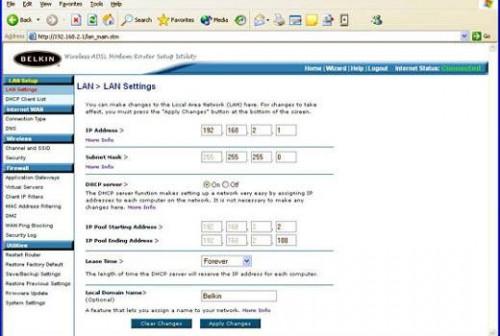-
Cómo utilizar un router de Belkin Wireless G como un refuerzo de Punto de Acceso Rango
-

Un dispositivo de red inalámbrica, como el router inalámbrico G de Belkin está pensado principalmente para ser utilizado como un punto de conexión central para su red doméstica o de oficina. Si usted tiene suficientes dispositivos para trabajar en red juntos que un único router no proporciona suficiente variedad para todos ellos, se puede utilizar un punto de acceso de gama impulsar, que también se conoce como un repetidor, para ampliar el alcance de la red. Si ya tiene un segundo router inalámbrico G de Belkin no hay necesidad de comprar un repetidor por separado, como se puede cambiar la configuración del router para que actúe como una gama impulsar el punto de acceso.Instrucciones
1 Establecer el router inalámbrico G de Belkin hacia el borde del límite del rango actual de su red. Conectar el enchufe eléctrico del router en una toma de corriente y encenderlo. Inserte el CD de software que viene con el router de Belkin en la unidad de disco de cualquier equipo esté más próximo al dispositivo. Espere a que el asistente de instalación para que aparezca en la pantalla y luego siga las instrucciones para instalar el software del router de Belkin.
Abra cualquier navegador web en el ordenador una vez finalizada la instalación. Escriba la cadena de números "192.168.0.1" en la barra de herramientas de navegación en la parte superior del navegador y luego pulsa la tecla "Enter". Introducir la palabra "Admin" en tanto los campos de nombre de usuario y la contraseña de texto en el centro de la pantalla. Haga clic en "Entrar" para acceder a la pantalla de menú del router inalámbrico de Belkin.
3 Haga clic en el enlace "Configuración de LAN" por debajo de la "Configuración de LAN" la partida en la parte superior izquierda de la ventana. Tome un rápido inventario de la cantidad de dispositivos que se conectan entre sí en la red. Haga clic dentro del cuadro de texto para la dirección IP del router inalámbrico en el centro de la pantalla. Eliminar el último número de la dirección IP. Escriba un número que es al menos un dígito mayor que la cantidad de dispositivos de la red, como por ejemplo "35" si hay 34 dispositivos en total de la red.
4 Desplazarse hasta el "Servidor DHCP" la partida debajo del cuadro de texto dirección IP. Haga clic en el botón de opción marcada como "Turn Off". Haga clic en el enlace "DNS" que se encuentra debajo de la "Internet WAN" la partida en el lado izquierdo de la pantalla. Encuentra la caja de radio marcado como "Desactivar el reenvío." Haga clic en el cuadro de radio.5 Haga clic en el botón "Seguridad" que se encuentra debajo del encabezado "Wireless". Desplazarse a la zona de "Port Forwarding" en el centro de la ventana. Retire cada una de las direcciones IP que figuran en los cuadros de texto. Encontrar el botón de radio marcado como "puerta de enlace" y luego haga clic en él.
6 Haga clic en el enlace "Solicitud de puertas de enlace" por debajo de la "Firewall" la partida. Haga clic en la casilla etiquetada como "Desactivar Firewall". Haga clic en el botón "Aplicar" en la parte inferior de la ventana y luego cerrar el navegador para poder usar el router inalámbrico G de Belkin como una gama impulsar el punto de acceso.
Consejos y advertencias
- En el menú "Configuración del sistema" se puede cambiar el nombre de usuario y contraseña para que otros usuarios no puedan acceder al menú del router mediante el uso de la contraseña "admin".